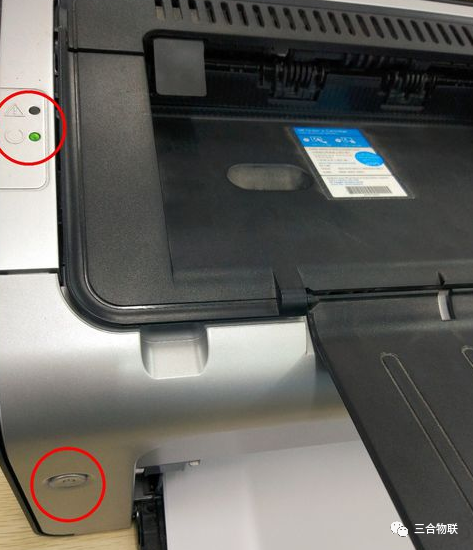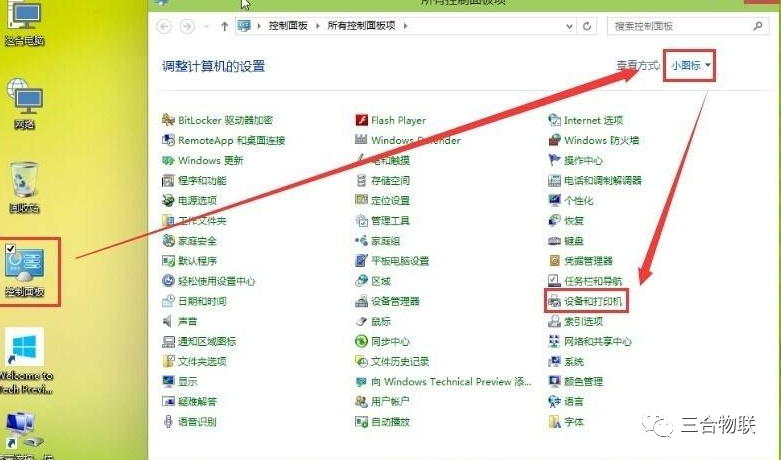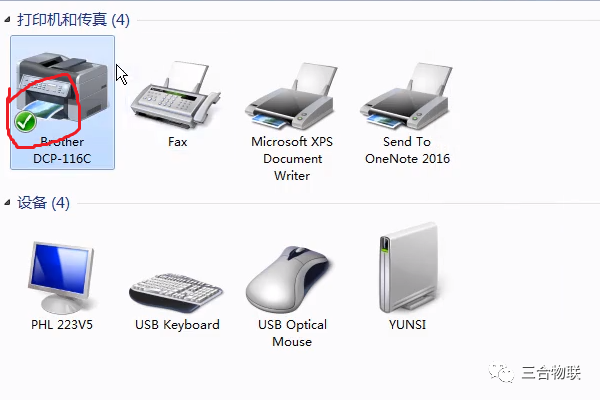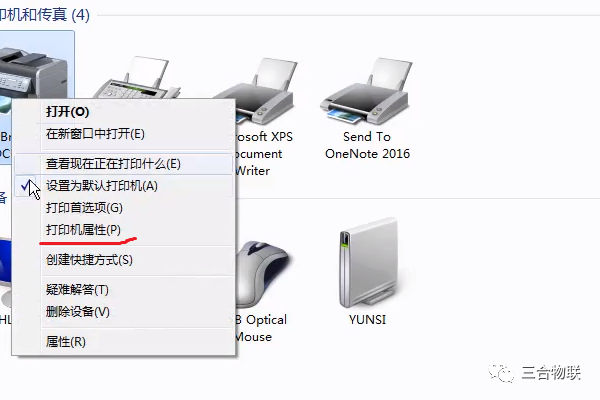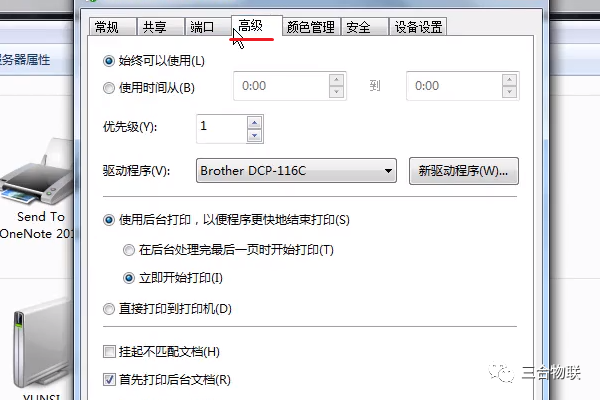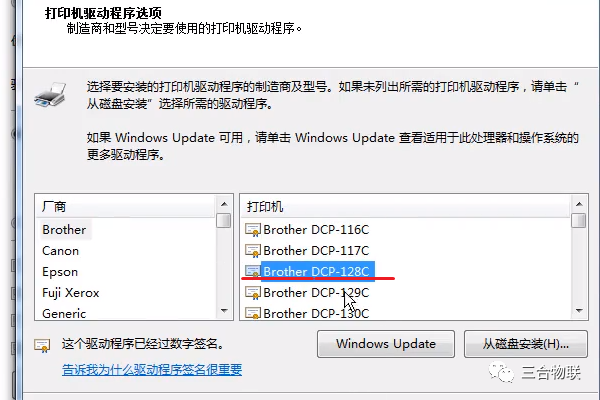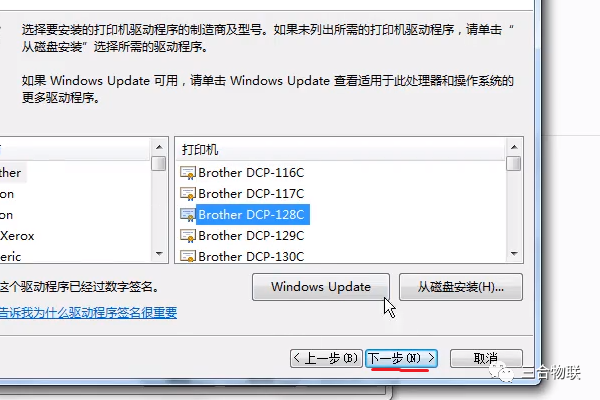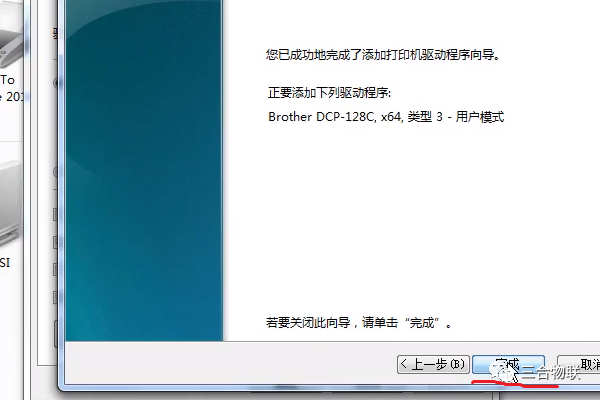打印机无法打印测试页以及打印机不能打印的问题,还是有挺多原因的,想知道是什么原因造成的,要逐步的排查。这篇文章是UU诊所给大家带来的打印机正常但无法打印的解决方法教程。
(1)检查打印机的连接线有没有插好,比如说电源线、打印机数据线等;
(2)检查打印机是否已经处于开机状态;
(3)检查打印机驱动是否正常,如果不正常,或者需要更新,可以使用驱动总裁等软件进行安装或更新驱动;
1、按 Win + R 组合键,打开运行,并输入:control 命令,确定或回车,可以快速打开控制面板,所有控制面板项窗口中,切换到小图标查看方式,然后找到并点击设备和打印机;
2、右键点击无法打印的打印机;
3、在打开的菜单项中,选择打印机属性;
4、打开的界面中,切换到高级选项卡,设置一下,点新驱动程序;
5、找到打印机的驱动就点下一步;
6、弹出更新驱动的框,点完成即可;
(4)检查一下Bios的打印机端口,有的打印机不支持ECP类型的打印端口信号,应将打印端口设置为容【Normal】、【ECP+EPP】方式;
以上就是打印机正常但无法打印|打印机连接正常打印没反应的解决办法。
阅读前请先查看【免责声明】本文内容由互联网用户自发贡献,该文观点仅代表作者本人,本站仅供展示。如发现本站有涉嫌抄袭侵权/违法违规的内容,请发送邮件至 1217266901@qq.com 举报,一经查实,本站将立刻删除。 转载请注明出处:https://jingfakeji.com/tech/88750.html